När det gäller att arbeta med populära ljud- eller musikfiler har vi ett stort antal program för det. En av de mest populära, kompletta och använda på länge är dock Audacity.
Det första vi bör veta när vi hänvisar till denna specifika applikation är att det är ett helt gratis och enormt kraftfullt open source -projekt. Faktum är att vanliga användare kommer att sakna några, om några, funktioner när de arbetar med sina ljudfiler. Om vi anser att digital musikbehandling har blivit grundläggande för de flesta, blir Audacity ett riktigt viktigt ljud- och musikverktyg på din PC.

Dessutom erbjuder det oss ett helt anpassningsbart användargränssnitt som vi kan anpassa efter våra behov. Detta är faktiskt en av programmets styrkor, eftersom det är just detta gränssnitt som underlättar vårt arbete med det. Som vanligt i denna typ av Windows program, i den övre delen av huvudfönstret hittar vi olika menyer fulla av alternativ i det här fallet. Så vi kan använda alla funktioner som vi behöver beroende på vilken typ av behandling vi ska utföra.
Det kan dock vara så att vi måste arbeta här, särskilt om vi redan har en del erfarenhet av Audacity, i en snabbare och mer flytande sätt. Det är precis vad vi vill prata om i samma rader och därmed arbeta i programmet som en proffs. Därefter kommer vi att visa dig några egenskaper eller arbetssätt som detta program presenterar för oss för att arbeta på ett mer produktivt sätt.
Anpassa kortkommandon till de mest använda funktionerna
Till att börja med kommer vi att berätta att Audacity har en serie kortkommandon som redan är fördefinierade och som gör att vi kan använda vissa funktioner mer direkt. På så sätt slipper vi behöva navigera genom dess oändliga menyer på jakt efter vissa driftlägen. För att kunna titta på dessa tangentkombinationer som vi kommenterar måste vi gå till menyn Redigera / Inställningar.
I det nya fönstret som visas, specifikt från den vänstra panelen i det, nu behöver vi bara gå till avsnittet som säger Keyboard. I det ögonblicket visas alla kortkommandon som vi diskuterade på skärmen. Det bästa av allt detta är att vi har möjlighet att ändra dem och tilldela andra kombinationer till de funktioner som visas här som verkar lättare att komma ihåg. Samtidigt finns det många funktionaliteter som kommer utan genväg och vi kan definiera våra egna.
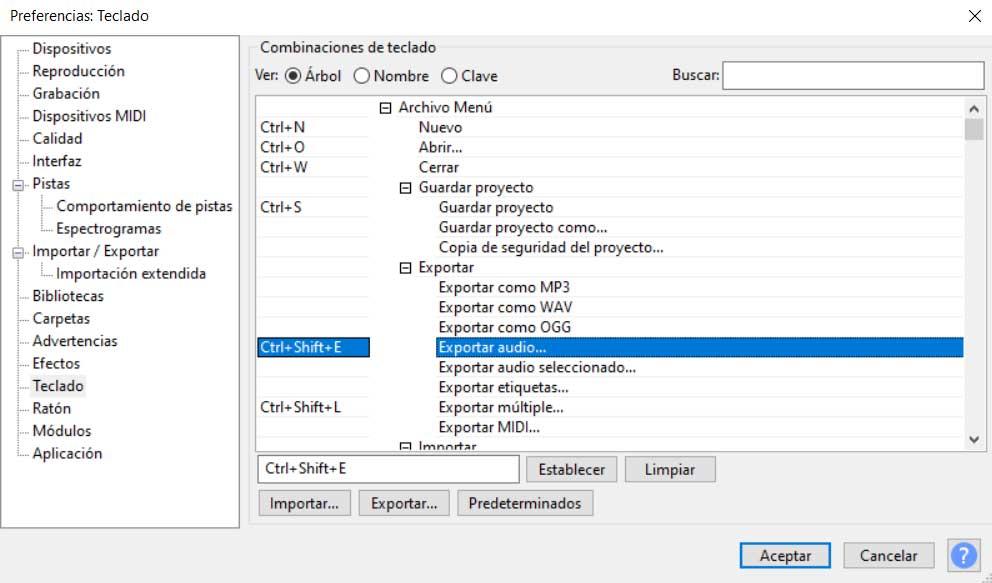
Hantera Audacity med enkla muskranar
Men detta är inte den enda metoden som programmet presenterar för oss för att kunna hantera det på ett mycket mer flytande sätt och för att vara mer produktiv. På samma sätt erbjuder den oss en serie av musåtgärder att utföra arbete i Audacity. Det är värt att nämna att det här är både rörelser och vad med knappar beroende på var vi är i programmet.
För att ta en titt på allt vi kan göra med musen i detta ljudcentrerad programvara , befinner vi oss i avsnittet Preferenser som tidigare. Därefter letar vi i den vänstra panelen efter posten som heter Mus från vilken vi redan kan konsultera alla dessa fördefinierade rörelser och klick. Vid denna tidpunkt måste du veta att vi inte kan ändra eller anpassa dem.
Ange arbetsmappar för programmet
På samma sätt, och för att hålla allt innehåll och projekt som vi utför här mycket mer organiserat, rekommenderar vi också att du anpassar de mappar som vi ska använda. Vi kan göra detta från avsnittet Mappar i programmets inställningar. Här kommer vi att hitta flera alternativ som exakt hänvisar till diskplatserna som vi vill använda i Audacity.
På detta sätt och på ett enkelt sätt kan vi berätta för programmet plats för disken var vi ska spara våra projekt, varifrån vi öppnar dem, mappen för att exportera jobb, etc.